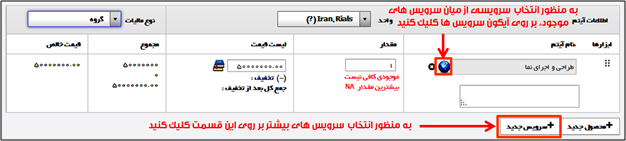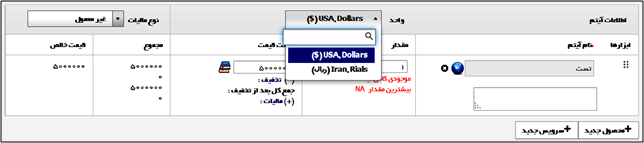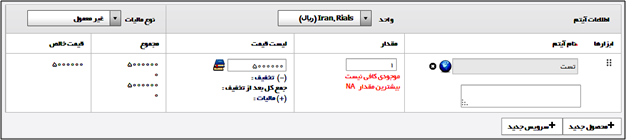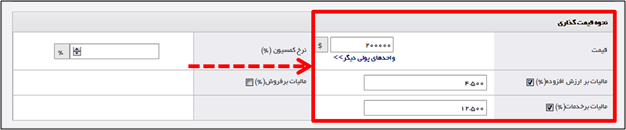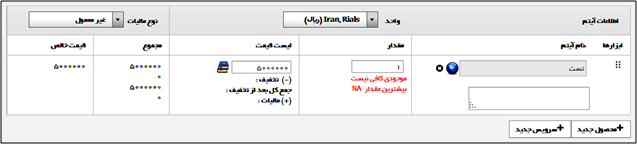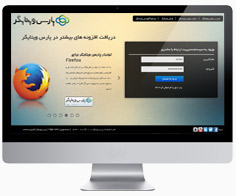سرویس چیست؟
چگونه سرویس ها را به شکل دستی ایجاد کنم؟
چگونه رکوردها را در ماژول سرویس ها مدیریت کنم؟
چگونه سرویس ها را در صفحات گسترده استخراج کنم؟
چگونه نسبت به فیلدها در ماژول سرویس ها آگاهی یابم؟
چگونه در هنگام ساختن دستورات تجاری سرویس ها را انتخاب کنم؟
چگونه شخصاً ارزها و مالیات های مختلفی را در سرویس ها در نظر بگیرم؟
سرویس چیست؟
سرویس عبارت است از کمکهای رایگان یا غیر رایگان که شما جهت منفعت مشتریان خود بدانها ارائه می دهید. بطور کل ارائه سرویس, موردی غیر از کالاست که شما به مشتریان خود عرضه می کنید. سرویس ها دارای مجموعه نیستند.
ساخت خدمات به شکل دستی
شما می توانید اطلاعات سرویس را به صورت دستی از ماژول سرویس ها وارد کنید. این بخش زمانی به کار می آید که شما می خواهید اطلاعات سرویس را شخصاً وارد کنید.
مراحل ساخت رکورد سرویس به شکل دستی:
- در تب “سرویس ها” بر روی دکمۀ “افزودن سرویس” کلیک کنید.
- در نمای “افزودن سرویس جدید” اطلاعات لازم را وارد نمایید.
- بر روی “ذخیره” کلیک کنید.
افزودن سریع خدمات
چنانچه فرصت کافی در اختیار شما نباشد، شما می توانید جزئیات اصلی ثبت سرویس را از طریق افزودن سریع سرویس وارد کنید.
مراحل افزودن سریع سرویس:
- بر روی آیکون (+) در گوشه بالا سمت چپ کلیک کنید.
- بر روی “سرویس” کلیک کنید.
- در نمای “افزودن سریع سرویس” اطلاعات سرویس را وارد کنید.
- بر روی “ذخیره” کلیک کنید.
وارد کردن خدمات از فایل .csv
وی تایگر سی آر ام از وارد کردن خدمات از منابع بیرونی مانند فایلهای .csv و .vcf پشتیبانی می کند. این نکته ضمن صرفه جویی در زمان، باعث سهولت کار برای تیم های فروش در هنگام ورود حجم بالای اطلاعات خواهد شد.
مدیریت سرویس ها
لیست کارهایی که می توانید بر روی رکوردها در صفحۀ خانگی سرویس ها انجام دهید:
- برای دسته بندی رکوردها مطابق نیازهای خود فیلترهای جدید بسازید. شما می توانید جستجوی خود را به ستونها و معیار جستجوی انتخاب شده محدود کنید.
- برای انجام اعمالی مانند ویرایش و پاک کردن بر روی دکمۀ “عملیات” کلیک کنید.
- برای پیکربندی فیلدها و شخصی سازی آرایش فیلدها از طریق ویرایشگر فیلدها بر روی آیکون “تنظیمات”
و سپس بر روی “ویرایش فیلد” کلیک کنید .
- برای مشاهده/ ساخت دستورکار در خدمات بر روی آیکون “تنظیمات”
و سپس بر روی “ویرایش دستورکار” کلیک کنید.
- برای اصلاح مقادیر انتخاب شونده از طریق ویرایشگر فیلدها بر روی آیکون “تنظیمات”
و سپس بر روی “ویرایش مقادیر انتخاب شونده” کلیک کنید .
- رکوردهای مورد نظر را جستجو کنید.
رکوردهای مورد نظر را جستجو کنید:
- برای اصلاح محتوای موجود بر روی دکمۀ “ویرایش” کلیک کنید.
- برای پاک کردن رکورد خدمات موجود در بخش بیشتر بر روی “حذف تیکت” کلیک کنید.
- برای شروع ایجاد یک پیش فاکتور جدید در رکورد خدمات بر روی More> Create Quote کلیک کنید.
- برای شروع به ساخت یک صورتحساب جدید در رکورد خدمات بر روی More> Create Invoice کلیک کنید.
- برای شروع ساخت یک دستور فروش جدید در رکورد خدمات بر روی More> Create Sales Order کلیک کنید.
- برای شروع ساخت یک دستور خرید جدید در رکورد خدمات بر روی More> Create Purchase Orderکلیک کنید.
استخراج سرویس ها در منابع بیرونی
هرگاه اطلاعات خود را در یک صفحۀ گسترده بخواهید، همان لحظه می توانید رکوردهای سرویس خود را استخراج کنید.
مراحل استخراج اطلاعات شما:
- بر روی تب “سرویس” کلیک کنید.
- بر روی دکمۀ عملیات و سپس “خروجی اطلاعات از فایل” کلیک کنید.
- در صفحۀ “خروجی از اطلاعات”، گزینه های زیر را خواهید یافت.
| خروجی از رکوردهای انتخاب شده | برای استخراج رکوردهای انتخاب شده در نمای لیست بر روی دکمۀ رادیویی کلیک کنید. |
| خروجی گرفتن اطلاعات در همین صفحه | برای استخراج تمامی رکوردهایی که در صفحۀ کنونی نمای لیست هستند بر روی دکمۀ رادیویی کلیک کنید. |
| خروجی گرفتن کل اطلاعات | برای استخراج تمامی رکوردها در ماژول محصولات بر روی دکمۀ رادیویی کلیک کنید. |
بر روی دکمۀ “خروجی گرفتن سرویس ها” کلیک کنید.
اطلاعات فیلدها
اطلاعات فیلدها در ماژول سرویس ها
| نام سرویس | نام سرویس را وارد کنید. این فیلد اجباری است. |
| فعال | اگر سرویس موجود است چک باکس را فعال کنید |
| تاریخ آغاز فروش | تاریخ آغاز فروش را وارد کنید |
| تاریخ اتمام فروش | تاریخ پایان فروش را وارد کنید |
| تاریخ شروع پشتیبانی | تاریخ شروع پشتیبانی را وارد کنید |
| تاریخ اتمام پشتیبانی | تاریخ پایان پشتیبانی را وارد کنید |
| قیمت | قیمت سرویس را مشخص کنید. می توانید مالیات و کار متفاوتی ؟؟؟؟ |
| مالک | از میان کاربران یا گروه ها صاحب خدمات را انتخاب کنید. |
انتخاب خدمات
هنگام صدور فاکتورها، سفارشات فروش و پیش فاکتورها جهت انتخاب از میان محصولات موجود جهت انتخاب از میان سرویس های موجود بر روی آیکون سرویس که در زیر پر رنگ شده است کلیک کنید. همچنین برای انتخاب سرویس های بیشتر بر روی دکمۀ “+ سرویس جدید” کلیک کنید.
رسیدگی به مالیات و ارز
- مدیریت ارزهای بین المللی:
در نمای “افزودن سرویس جدید” در هنگام تولید Business Orders شما می توانید ارزهای مختلفی را برای استفادۀ آن تنظیم کنید. برای این کار فیلد “قیمت” را پر کرده و بر روی لینک “واحدهای پولی دیگر” (در زیر بخش اطلاعات قیمت) کلیک کنید.
پنجرۀ قیمت سرویس بر روی صفحه نمایش شما نشان داده خواهد شد. این لیست ارزهای مختلف را نشان خواهد داد.
| واحد | فهرست ارزهایی که پیکربندی کرده اید را نمایش می دهد. برای مدیریت کارکردها در ارز مورد نظر چک باکس را فعال کنید. |
| قیمت | قیمتها بر اساس نرخ تبدیل بروزرسانی می شوند. با این وجود شما می توانید این قیمتها را بر طبق نیازهای خود اصلاح نمایید |
| نرخ تبدیل | مقادیر را بر حسب نرخ تبدیل نشان می دهد |
| تنظیم مجدد قیمت | مقدار اصلاح شدۀ ارز را بر حسب نرخ تبدیل به مقدار پیش فرض بر می گرداند. |
| ارز مرجع | جهت اینکه ارزی را پایه قرار دهید دکمۀ رادیویی آن ارز را انتخاب کنید. این هنگام کار ارزهای بین المللی مفید است. |
در نمای صدور فاکتورها، سفارشات فروش، سفارشات خرید و پیش فاکتورها ارز مورد نظر را انتخاب نمایید.
مقادیری که اخیراً در سرویس ها اصلاح شده است به جای بروز رسانی مقادیر بر حسب نرخ تبدیل بطور خوردکار بروز رسانی خواهند شد .
- بیان مالیات ها:
در نمای ساخت یا ویرایش سرویس ها شما می توانید مالیات را در زیر بخش اطلاعات قیمت ببینید. اگر چک باکس ها را فعال کنید مقادیر به صورت خودکار برقرار می گردد. شما می توانید مقادیر مالیات برای سرویس را شخصاً اصلاح نمایید.
این ویژگی زمانی کاربرد دارد که در هنگام ساخت Business Orders ، “نوع مالیات” را با عنوان“غیرمعمول” انتخاب کنید. مقادیر مالیاتی که اخیراً در رکورد محصول اصلاح شده است به جای مالیات محاسبه شده از Tax Calculation نمایش داده خواهد شد.
 حساب من
حساب من  و سپس بر روی “ویرایش فیلد” کلیک کنید .
و سپس بر روی “ویرایش فیلد” کلیک کنید . و سپس بر روی “ویرایش دستورکار” کلیک کنید.
و سپس بر روی “ویرایش دستورکار” کلیک کنید. و سپس بر روی “ویرایش مقادیر انتخاب شونده” کلیک کنید .
و سپس بر روی “ویرایش مقادیر انتخاب شونده” کلیک کنید .